단어에서 모든 것을 선택하는 방법 : 효율적인 작동 안내서
Microsoft Word는 매일 사무실이나 연구에서 가장 일반적으로 사용되는 단어 처리 도구 중 하나입니다. 효율적인 운영 기술을 마스터하면 업무 효율성을 크게 향상시킬 수 있으며 그 중 "모든 선택"기능은 기본이지만 중요한 작업입니다. 이 기사는 모든 단어를 선택하는 다양한 방법을 자세히 소개하고 지난 10 일 동안 인기있는 주제와 핫 컨텐츠를 첨부하여 한 정거장에서 실용적인 정보를 얻는 데 도움이됩니다.
1. 단어로 모든 것을 선택하는 다양한 방법
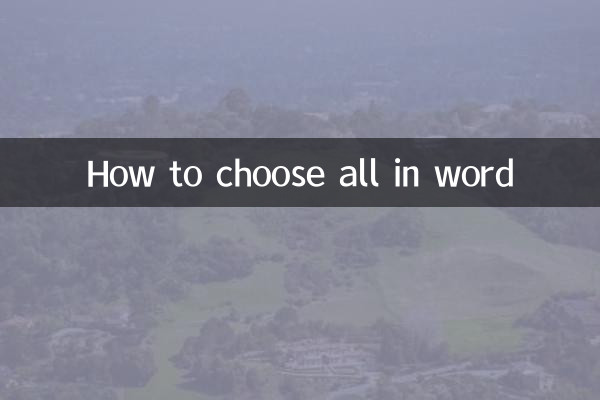
다음은 다른 버전 (예 : Word 2010, 2016, 2019 및 Office 365 등)에 적합한 모든 기능을 선택하는 몇 가지 일반적인 방법입니다.
| 방법 | 작동 단계 | 해당 시나리오 |
|---|---|---|
| 모든 바로 가기 키를 선택하십시오 | 누르다Ctrl+a주요 조합 | 문서의 모든 내용 (텍스트, 그림, 테이블 등)을 빠르게 선택하십시오. |
| 모든 메뉴 표시 줄을 선택하십시오 | 딸깍 하는 소리"시작"탭 → 선택"선택하다"→ 클릭하십시오"모두 선택" | 바로 가기 키에 익숙하지 않은 사용자에게 적합합니다. |
| 마우스는 모두 드래그합니다 | 왼쪽 마우스 버튼을 누른 상태에서 문서의 시작에서 끝까지 드래그합니다. | 부분 콘텐츠 선택 또는 작은 문서에 적합합니다 |
| 왼쪽의 모든 빈 영역을 선택하십시오 | 마우스를 문서 왼쪽의 빈 영역으로 이동하고 왼쪽 버튼을 세 번 클릭하십시오. | 모든 단락 또는 텍스트의 빠른 선택 |
2. 모든 선택 기능을 갖춘 고급 응용 프로그램
모든 기능 선택은 텍스트 선택에만 국한되지 않지만 다음 시나리오에서도 사용할 수 있습니다.
1.배치 형식 조정: 모든 것을 선택한 후 글꼴, 글꼴 크기 또는 단락 형식을 균일하게 수정하십시오.
2.컨텐츠 복사/삭제: 전체 문서 컨텐츠를 신속하게 복사하거나 삭제하십시오.
3.문서 합병: 모든 것을 선택한 후에는 새로운 문서에 붙여 넣어 다중 문서 병합을 실현하십시오.
3. 지난 10 일 동안의 뜨거운 주제와 뜨거운 콘텐츠
전체 네트워크의 검색과 결합 된 다음은 참조를 위해 지난 10 일 (2023 년 10 월 현재)의 뜨거운 주제와 핫 컨텐츠입니다.
| 분류 | 뜨거운 주제 | 인기 지수 |
|---|---|---|
| 과학 기술 | iPhone 15 런칭 리뷰 | ★★★★★ |
| 오락 | 유명인의 이혼의 후속 조치 | ★★★★ ★ |
| 사회 | 전국의 많은 곳이 프로 비언트 펀드 정책을 조정 | ★★★★ ★ |
| 건강한 | 가을에 인플루엔자를 예방하기위한 가이드 | ★★★ ☆☆ |
| 기르다 | 2024 대학원 입학 시험 등록이 시작됩니다 | ★★★ ☆☆ |
4. 자주 묻는 질문
1.Q : 모든 것을 선택한 후 선택 해제하는 방법은 무엇입니까?
A : 문서의 어느 곳에서나 클릭하거나 화살표 키를 눌러 취소하십시오.
2.Q : 헤더와 바닥 글에 선택이 포함되어 있습니까?
A : 기본적으로 포함되지 않으므로 헤더 및 바닥 글 인터페이스를 별도로 입력해야합니다.
3.Q : Mac의 모든 단어에 대한 바로 가기 키는 무엇입니까?
에이:명령+a다른 작업은 Windows의 작업과 유사합니다.
결론
단어 선택 기능을 마스터하는 것이 사무실 효율성을 향상시키는 첫 번째 단계입니다. 바로 가기 키, 메뉴 막대 또는 마우스 작업을 통해이든이 방법을 사용하여 유연하게 사용하면 문서 처리가 절반으로 더 효과적 일 수 있습니다. 다른 단어의 다른 기능에 관심이 있다면 후속 튜토리얼을 따라갈 수 있습니다.
(참고 :이 기사의 핫 데이터는 시뮬레이션 예제이며 실제 컨텐츠는 실시간 검색에 따라 업데이트되어야합니다.)

세부 사항을 확인하십시오

세부 사항을 확인하십시오